- Abrimos Word y nos vamos a la parte superior izquierda y clic en la flechita de personalizar barra de herramientas de acceso rápido.
-
Aparece una ventana, y seleccionamos la opción más comandos.3. Se abrirá otra ventana y en la parte izquierda hacemos clic en la opción recursos.4.Ahí nos aparecerá varias opciones donde daremos clic en el botón buscar actualizacionesNota: si hay actualizaciones en línea nos las descargara automáticamente.
jueves, 6 de junio de 2013
Como buscar actualizaciones para Microsoft office Word
Como proteger un documento de Word con una contraseña.
1. Abres tu documento y haces clic en
el signo de Microsoft que está en la parte superior izquierda.
2. Elegimos la opción guardar como
3. Ahí le podemos poner un nombre si es
que todavía no se la habías puesto, y en la parte inferior hay una opción que
dice “herramientas”, damos clic ahí.
4. Después nos aparece otra ventanita y elegimos la opción “opciones generales”.
5. En la pantalla que nos aparece
enseguida nos pide dos contraseñas; una de apertura y otra de escritura (La contraseña
de apertura es para que nadie más pueda abrir tu archivo sin la contraseña, y
la de escritura es para que nadie pueda modificar tu archivo)tú eliges la opción
que más te convenga.
6. Por último nos pide que introduzcamos
la contraseña de nuevo, luego das clic en aceptar y guardas tu documento.
Listo, la próxima vez que quieras
abrir tu documento te pedirá la contraseña.
Evita el ingreso constante de contraseña
Para evitar el problema de introducir una contraseña cada vez que tengas que reanudar el sistema te daremos una lista de pasos:
1.- Oprime las teclas Windows + R para dar acceso a la consola de ejecución de Windows.
2.- Escribe ----> netplwiz y pulsa la tecla
"enter".
3.- A continuación se abrirá una ventana que es la de "cuentas de usuario"
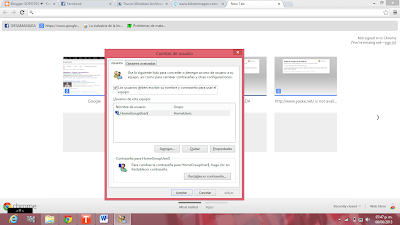
3.- A continuación se abrirá una ventana que es la de "cuentas de usuario"
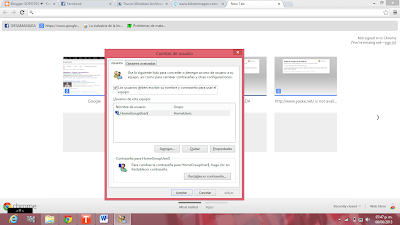
4.- deberás desmarcar la opción de "usuarios" y escribir la
contraseña y nombre para usar el equipo.
5.- A continuación se abrirá una
ventana e introduciremos la contraseña, damos clic en "aceptar"
6.- Por ultimo reiniciaremos el equipo
para verificar que lo hemos hecho correctamente.
¿COMO BUSCAR ACTUALIZACIONES?
Para buscar actualizaciones de forma manual te daremos una
lista de pasos:
1.-Damos clic en “inicio”.
2.-Clic en todos los programas.
3.-Y
enseguida clic en Windows Update
Para que Windows instale las actualizaciones importantes que
están disponibles, es necesario activar las actualizaciones automáticas.
Las actualizaciones importantes te ofrecen ventajas como una
mayor seguridad y confiabilidad.
COMO RECUPERAR DE FORMA MANUAL SUS ARCHIVOS?
1.- Deslizamos el mouse o dedo hacia una de las esquinas de
la derecha de la pantalla.
2.- seleccionamos la opción buscar (lupa).
3.- Escribimos “equipo” y damos clic.
4.- damos doble clic a la unidad C:).
5.- Damos doble clic en la carpeta que diga “usuarios”.
6.- Damos doble clic en nuestro nombre de usuario.
7.- Abrimos las carpetas de los archivos que queramos
recuperar. Damos doble clic en mis documentos.
8.- copia y pega los documentos que quieras de cada carpeta
en Windows 8.
9.-
Y listo! Es todo.
Mostrar y ocultar iconos del escritorio en Windows 8
“Mostrar y ocultar
iconos del escritorio en Windows 8”
1.- Tecleamos las teclas “Windows + w” y aparece la
ventana de configuración, escribimos “mostrar”
y damos clic en “configuración”, buscamos “mostrar
u ocultar iconos del escritorio” y damos clic y aparece la ventana de “configuración de iconos del escritorio”
2.- Marcamos las opciones que queramos en
el “escritorio” y damos clic en “aplicar y después aceptar”, los iconos
que no quieran tener en el escritorio los desmarcan aplican y aceptan.
3.- Pues es todo, su pc configurada.
Cómo obtener listado de comandos incluidos en el cmd de Windows
“Como obtener listado
de comandos incluidos en el cmd de Windows”
1.-
Tecleamos “Windows + R” y se abre la ventana de “ejecutar”
2.- Después hacemos “clic
en aceptar” y se abre la ventana de “cmd”
en esta ventana escribimos “help”
y luego presionamos enter.
3.- Una vez que hayas escribido “help y presionaste enter” te aparecerá
el listado de los comandos del “cmd” de
“Windows”
Cómo minimizar las ventanas mediante las teclas en Windows 7 y 8
“Cómo minimizar las ventanas mediante
las teclas en Windows 7 y 8”
1.- Presionar la
tecla de logo de “Windows + la flecha
hacia abajo”.
(Después de
que tengas la tecla presionada de “Windows”
presionas 2 veces la flecha hacia abajo).
Como ven en la imagen esto paso si solo presionan una vez la “tecla hacia abajo”.
2.- Pero si presionan “2 veces la tecla hacia abajo” se
minimiza por completo como lo muestra en la siguiente imagen.
Cómo abrir las propiedades del sistema por comando en Windows
“Cómo abrir las propiedades del
sistema por comando en Windows”
1.- Presionamos la
tecla “Windows + R” se abrirá la
ventana de “ejecutar” y allí
escribimos “cmd” y luego “enter”
2.- Y allí escribimos “cmd” y luego “enter” o
aceptar y aparecerá el símbolo del sistema que es el “cmd” y escriben “sysdm.cpl”
como en la siguiente imagen:
3.- Después de haber escrito el
comando le dan “enter” y se abrirá la ventana de “propiedades del sistema” como en la siguiente imagen:
Abrir varias ventanas de la misma aplicación en Windows
“Abrir varias ventanas de la misma
aplicación en Windows”
1.- Mueves el cursor hacia la “aplicación” que quieras abrir varias
ventanas como lo ven en la imagen.
2.- Después
de mover el cursor a la aplicación presionan la tecla “shift” y luego dan clic sobre la aplicación.
3.- una vez tenido presionado la tecla “shift” el # de veces que den clic
sobre la aplicación, se abrirán las ventanas de la aplicación dependiendo de
los clics que den como lo muestra en la siguiente imagen.
Cómo cerrar una aplicación si no responde.
- Presionamos las teclas: Ctrl + Alt + Supr.
- En seguida nos aparecer una ventana.
- Nos vamos a la pestaña “aplicaciones”.
- Elegimos el programa que queríamos cerrar.
- El programa debe de tener el estado: “no responde el programa”.
- Por ultimo hacemos click derecho en el progama y luego click en la opción “finalizar tarea”.
miércoles, 5 de junio de 2013
¿Cómo mostrar y ocultar la barra de fórmulas en Excel (2010)?
Tal vez te ha sucedido que no se muestra la barra de fórmulas, si esto te ha pasado
aquí te mostraremos como se muestra y oculta la barra de fórmulas.
Para poder ocultar la barra de fórmulas hacemos clic en la opción “vista”, y en las opciones que aparecen quitamos el visto en la opción barra de fórmulas.
Con este procedimiento que realizamos acabamos de ocultar la barra de fórmulas, como se observa en la imagen ya no se puede observar.
Para
hacer que se muestre la barra de fórmulas hacemos el procedimiento anterior
pero de forma contraria, es decir, ponemos un visto en la opción barra de fórmulas.
¿Cómo mostrar u ocultar la regla horizontal y vertical de Word?
Para mostrar u ocultar la regla horizontal de word debemos hacer lo siguiente:
Hacemos clic en "ver regla" esta en la parte de arriba de la barra de desplazamiento vertical.
La regla vertical no se mostrara si está desactivada. Para poder activar la regla vertical, debes seguir el procedimiento que se muestra a continuación:
1.Hacemos clic en el botón de
Microsoft Office y, después, hacemos clic
en Opciones de Word.
2. Hacemos clic en avanzadas.
3. En Mostrar, debes activar la casilla de verificación Mostrar la regla vertical en vista diseño de impresión.
¿Cómo mostrar archivos ocultos?
1.-Para poder abrir las opciones de carpeta nos vamos a “inicio” después “Panel de control” -> Apariencia y Personalización y después en “Opciones de Carpeta”.
2.-Hacemos clic en la ficha ver.
2.-Hacemos clic en la ficha ver.
3.-Luego “Configuración Avanzada” hacemos clic en mostrar todos los archivos y carpetas ocultas para finalizar haga clic en Aceptar.
¿Cómo mostrar archivos ocultos?
¿Cómo mostrar archivos ocultos?
¿Cómo ocultar filas o columnas en Excel?
1. Primero seleccionas las filas o columnas que quieras ocultar.
2. En Excel te vas a la ficha de inicio -> grupo celdas y das clic en la opción formato.
3. Después de que seleccionaste "formato"seleccionas visibilidad -> ocultar y mostrar y ya eliges ocultar filas u ocultar columnas.
¿Cómo ocultar filas o columnas en Excel?
2. En Excel te vas a la ficha de inicio -> grupo celdas y das clic en la opción formato.
3. Después de que seleccionaste "formato"seleccionas visibilidad -> ocultar y mostrar y ya eliges ocultar filas u ocultar columnas.
¿Cómo ocultar filas o columnas en Excel?
¿Cómo instalar un controlador de audio multimedia?
1.-Vea “Inicio -> ejecutar ingresas el comando “devmgmt.msc”. Das clic en “Enter”así iniciara el proceso de búsqueda. Te aparecerá el administrador de dispositivos esto te podrá mostrar los dispositivos de tu computadora que no funcionen correctamente.
2.-Hacemos clic derecho en archivos de controlador de audio que tenga un signo sea de interrogación o exclamación junto a ellos y seleccionas “Desinstalar” y guardas cambios.
3.- Te vas a inicio para reiniciar equipo para que los cambios se guarden.
4.-Te vas a ejecutar e ingresas nuevamente el comando “devmgmt.msc” clic en enter para iniciar el proceso de búsqueda: Nuevamente aparecerá el administrador de dispositivos.
5.-Hacemos clic en el menú del Administrador de dispositivos “Buscar cambios de hardware”esto permitirá analizar la unidad “C” esto te avisara si hay controladores nuevos para descargar.
6.-Opta a que tu computadora descargue e instale los controladores de audio. Si no hay controladores nuevos podemos seguir con el siguiente paso.
7.-Te vas a la página web de tu dispositivo de audio y descargas el controlador adecuado para tu computadora. Para abrirlo has doble clic en el archivo y en tu pantalla se mostraran las instrucciones, síguelas.
8.-Nuevamente reinicia tu computadora para que se guarden cambios
9.-Ingresas al Administrador de dispositivos para ver si los signos que se encontraban junto a ellos se fueron.
¿Cómo mostrar La Vista Preliminar en Word?
1. Ingresas al programa
2. Clic en archivo
3. Clic en imprimir, y ahi te muestra la vista preliminar de tu trabajo.
¿Cómo mostrar u ocultar la barra de herramientas de vínculos en Internet Explorer?
2.-Das clic en el botón secundario en la barra de comandos.
3.-Para poder ocultar la barra de vínculos das clic en vínculos para eliminar la marca de verificación y si deseas mostrar la barra de vínculos das clic en vínculos y así la seleccionas y se mostrara la marca de verificación cerca de ella.
Mostrar u ocultar la barra de herramientas de vínculos en Internet Explorer
lunes, 3 de junio de 2013
COMO CREAR UN BLOG
·
Creamos
una cuenta de correo electrónico
·
Abrimos la siguiente página:
(http://blogger.com)
·
Se
cargara una pantalla donde veremos el primer de los 3 pasos que nos serán útiles
para crear un blog.
1.- Le pondremos un
nombre a nuestro blog.
2.-Seleccionamos una
pantalla.
·
Lo
siguiente será ponerle un nombre y título al blog.
Puedes elegir
cualquier título, frase o palabra que describa lo que contendrá tu blog.
·
Elegimos
una plantilla de inicio.
·
Te
aparecerán algunas imágenes y puedes escoger la que más te llame la atención.
·
Y
es todo! Puedes comenzar a publicar mensajes.
Conectar unidad en red
¿Cómo conectar una unidad desde mis sitios de red?
1. Hacemos clic en el botón inicio -> después hacemos clic en la opción mis sitios de red -> toda la red, después hacemos doble clic en “red
de Microsoft Windows”.
2. Hacemos
doble clic en “dominio” que quieres abrir.
3. Después
hacemos doble clic en el equipo que tiene el recurso compartido que queremos asignar.
Automáticamente en la ventana
aparecen todos los recursos compartidos de la máquina.
4. Hacemos clic derecho en la unidad, archivo, documento compartido o en la carpeta que quieres asignar y después hacemos clic en “conectar
a unidad en red”.
6. Por
último, hacemos clic en “finalizar”.
Envía un mensaje a cualquier persona de PC a PC que esté conectado a tu red.
1. Para activar el “net send” en Windows
xp ejecuta: services.msc /s
2. Nos aparecerá
una ventana con varias columnas, nos dirigimos a la de “nombre” y buscamos la
opción “mensajero”, hacemos doble clic sobre la opción mensajero y se abrirá la
ventana de “propiedades”, nos aparecerá la opción “tipo de inicio” la cual debe
estar en “automático”.
3. Hacemos clic en “iniciar” y ya se
activó.
• Otra forma seria así: Inicio -> ejecutar -> "Net Start
Mensajero" o para parar seria así: "Net Stop Mensajero".
Para mandar un mensaje:
1.
Inicio -> ejecutar -> CMD y en seguida aparecerá
una ventana de “MS2”.
2.
Escribimos “NET VIEW” y nos mostrara las computadoras que
están en red.
3.
Después, escribimos “NET SEND + NOMBRE DE LA MAQUINA QUE
QUIERAS MANDAR EL MENSAJE, ESPACIO Y EL MENSAJE QUE QUIERES MANDAR”
• Un ejemplo podría ser este:
NET SEND PC010 HOLA GRUPO 406
AHORA SOLO PRESIONA ENTER Y LISTO, YA SE MANDO
EL MENSAJE SE ENVIARA A LA MAQUINA QUE QUIERAS,
SIEMPRE Y CUANDO ESTE CONECTADO A LA RED.
Tareas programadas
Para abrir las
tareas programadas:
Inicio
-> todos los programas ->
accesorios -> herramientas del sistema -> tareas programadas.
Para programar
una nueva tarea:
1.
Hacemos doble
clic en “agregar tarea programada” para iniciar el asistente de tareas
programadas, después hacemos clic en “siguiente” en el primer cuadro de dialogo
que aparece.
• Si el
programa que quieres abrir aparece en la lista, hacer clic en él, y después en
“siguiente”.
• Si
quieres abrir un programa, secuencia de comando o algún documento que no
aparece en esta lista, hacer clic en “examinar”, en la carpeta y archivo que
quieras programar, después en “abrir”.
3.
Escribir un
nombre para la tarea y elige una de las siguientes opciones que se te muestran
a continuación:
•Diariamente
•Semanalmente
•Mensualmente
•Sólo una vez
•Al iniciar el
equipo (antes de que un usuario inicie sesión)
•Al iniciar la
sesión (sólo después de que el usuario actual inicie sesión)
NOTA: Debemos tener en cuenta que la información
puede variar dependiendo de opción que hayas escogido en el cuadro del dialogo
del asistente que nos apareció con anterioridad.
Por ejemplo, si escogimos la opción “semanalmente”, debemos indicar el día y
hora de la semana, y si queremos que se ejecute cada semana, cada dos semanas,
cada tres, etc.
5. A continuación, escribimos el nombre
y contraseña del usuario relacionado a la tarea. Debemos asegurarnos elegir un
usuario con los permisos necesarios para abrir el programa. De forma
predeterminada, el asistente elige el nombre de usuario que ha iniciado sesión
actualmente.
Suscribirse a:
Entradas (Atom)







































.jpg)
.jpg)